win10自带输入法输入框不见了 win10输入法打字框消失
更新时间:2024-09-11 09:45:48作者:xiaoliu
最近有不少Win10用户反映在使用自带输入法时出现了输入框不见的问题,导致无法正常输入文字,这个问题可能会让用户感到困扰,尤其是在需要频繁输入文字的情况下。要解决这个问题,用户可以尝试重新启动电脑或者更新系统补丁,或者在设置中重新设置输入法选项。希望Win10的用户们能够尽快解决这个问题,让使用体验更加顺畅。
方法如下:
1.电脑中通常是自带有微软输入法的,那么我们先右击“语言栏”。接着点击“语言首选项”。
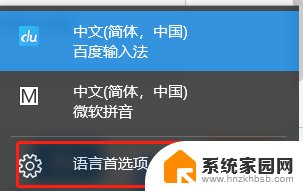
2.在主页的右侧单击“中文(中华人民共和国)”,再选择“选项”。

3.向下滑动找到常用的微软自带输入法,这里以微软拼音为例。依次点击“微软拼音”,“选项”。
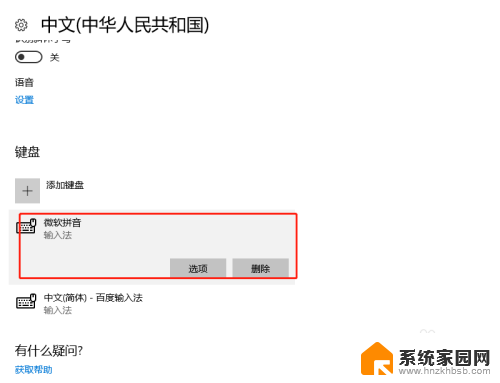
4.进入“常规”页面。
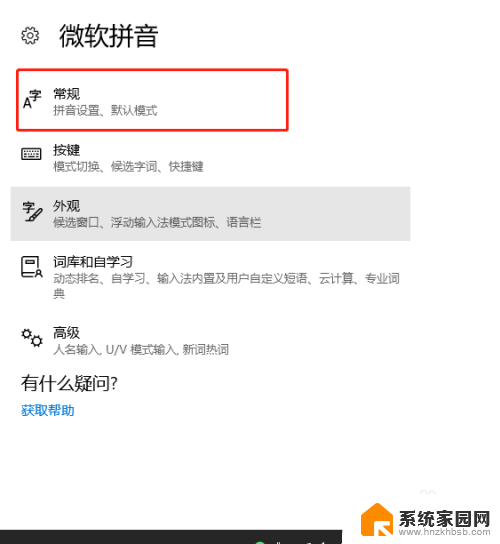
5.拖到最后打开“使用以前版本的Microsoft输入法”选项即可解决win10输入法不显示选字框的问题。
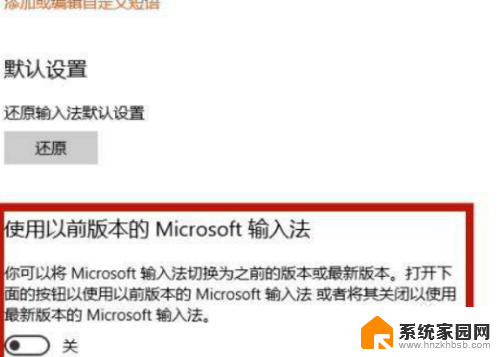
以上就是win10自带输入法输入框不见了的全部内容,如果你遇到了这种情况,可以尝试按照以上方法来解决,希望这对你有所帮助。
win10自带输入法输入框不见了 win10输入法打字框消失相关教程
- 为什麽win10的输入法输入不了 win10自带输入法无法打字怎么办
- win10自带输入法玩游戏打不了汉字只能打英文 win10输入法消失只能打字母怎么办
- win10装了输入法打不了字,语言栏也调不出来 win10输入法选字框不显示怎么解决
- win10台式电脑输入框有时不见了 Win10台式电脑拼音输入法无选字框
- 电脑自带的输入法不见了 Windows10输入法突然不见了怎么办
- 电脑文件搜索框不能输入文字 Win10搜索框不能输入怎么办
- win10自带输入法有时打不出中文 Win10系统键盘中文输入失效
- windows10输入法不见了怎么调出来 win10输入法不见了怎么开启
- windows10系统输入法不见了 Win10输入法不见了怎么弄回来
- 电脑输入法切换手写 win10自带的输入法手写输入如何开启
- win10开始屏幕图标点击没反应 电脑桌面图标点击无反应
- 蓝牙耳机如何配对电脑 win10笔记本电脑蓝牙耳机配对方法
- win10如何打开windows update 怎样设置win10自动更新功能
- 需要系统管理员权限才能删除 Win10删除文件需要管理员权限怎么办
- win10和win7怎样共享文件夹 Win10局域网共享问题彻底解决方法
- win10系统还原开机按什么键 电脑一键还原快捷键
win10系统教程推荐
- 1 win10和win7怎样共享文件夹 Win10局域网共享问题彻底解决方法
- 2 win10设置桌面图标显示 win10桌面图标显示不全
- 3 电脑怎么看fps值 Win10怎么打开游戏fps显示
- 4 笔记本电脑声音驱动 Win10声卡驱动丢失怎么办
- 5 windows查看激活时间 win10系统激活时间怎么看
- 6 点键盘出现各种窗口 如何解决Win10按键盘弹出意外窗口问题
- 7 电脑屏保在哪里调整 Win10屏保设置教程
- 8 电脑连接外部显示器设置 win10笔记本连接外置显示器方法
- 9 win10右键开始菜单没反应 win10开始按钮右键点击没有反应怎么修复
- 10 win10添加中文简体美式键盘 Win10中文输入法添加美式键盘步骤